
വിൻഡോസിന് പ്രവർത്തിക്കുന്ന ഓരോ കമ്പ്യൂട്ടറിനും അതിന്റെ പേരുണ്ടെന്ന് എല്ലാ ഉപയോക്താക്കൾക്ക് അറിയില്ല. പ്രാദേശികമായി നിങ്ങൾ നെറ്റ്വർക്കിൽ പ്രവർത്തിക്കാൻ തുടങ്ങുമ്പോൾ മാത്രമേ ഇത് പ്രാധാന്യം നേടുകയുള്ളൂ. എല്ലാത്തിനുമുപരി, നെറ്റ്വർക്കിലേക്ക് കണക്റ്റുചെയ്തിരിക്കുന്ന മറ്റ് ഉപയോക്താക്കളിലെ നിങ്ങളുടെ ഉപകരണത്തിന്റെ പേര് പിസി ക്രമീകരണങ്ങളിൽ ഉച്ചരിക്കുന്നതിനനുസരിച്ച് കൃത്യമായി പ്രദർശിപ്പിക്കും. വിൻഡോസ് 7 ൽ കമ്പ്യൂട്ടർ നാമം എങ്ങനെ മാറ്റാമെന്ന് നോക്കാം.
രീതി 2: "കമാൻഡ് ലൈൻ"
"കമാൻഡ് ലൈനിൽ" എക്സ്പ്രഷൻ നൽകി പിസിയുടെ പേര് മാറ്റുകയും ഉപയോഗിക്കാം.
- "ആരംഭിക്കുക" ക്ലിക്കുചെയ്ത് "എല്ലാ പ്രോഗ്രാമുകളും" ക്ലിക്കുചെയ്യുക.
- "സ്റ്റാൻഡേർഡ്" ഡയറക്ടറിയിൽ വരൂ.
- ഒബ്ജക്റ്റുകളുടെ പട്ടികയിൽ, "കമാൻഡ് ലൈൻ" എന്ന പേര് കണ്ടെത്തുക. അതിൽ നിന്ന് പിസിഎം ക്ലിക്കുചെയ്ത് അഡ്മിനിസ്ട്രേറ്റർ വ്യക്തിയിൽ നിന്ന് ആരംഭിക്കാനുള്ള ഓപ്ഷൻ തിരഞ്ഞെടുക്കുക.
- "കമാൻഡ് ലൈൻ" ഷെൽ സജീവമാക്കി. ടെംപ്ലേറ്റ് കമാൻഡ് നൽകുക:
WMIC കമ്പ്യൂട്ടർസിസ്റ്റം നമ്പർ = "% compuater_ame" എന്ന് പേരുമാറ്റുക പേര് = "Nune_varariant_name"
"Nun_varaint_name" എന്ന പ്രയോഗം നിങ്ങൾ പരിഗണിക്കേണ്ട പേര് മാറ്റിസ്ഥാപിക്കുക, പക്ഷേ വീണ്ടും, മുകളിൽ പറഞ്ഞ നിയമങ്ങൾ പാലിക്കുന്നു. പ്രവേശിച്ച ശേഷം, എന്റർ അമർത്തുക.
- പേരുമാക്കൽ കമാൻഡ് നടപ്പിലാക്കും. സ്റ്റാൻഡേർഡ് ക്ലോസിംഗ് ബട്ടൺ അമർത്തി "കമാൻഡ് ലൈൻ" അടയ്ക്കുക.
- കൂടാതെ, മുമ്പത്തെ രീതിയിലെന്നപോലെ, ചുമതല പൂർത്തിയാക്കാൻ, ഞങ്ങൾ പിസി പുനരാരംഭിക്കേണ്ടതുണ്ട്. ഇപ്പോൾ നിങ്ങൾ അത് സ്വമേധയാ ചെയ്യണം. "ആരംഭിക്കുക" ക്ലിക്കുചെയ്ത് ലിഖിതത്തിന്റെ വലതുവശത്ത് ത്രികോണാകൃതിയിലുള്ള ഐക്കണിൽ ക്ലിക്കുചെയ്യുക "ജോലി പൂർത്തിയാക്കുന്നു". ദൃശ്യമാകുന്ന പട്ടികയിൽ നിന്ന് തിരഞ്ഞെടുക്കുക, "പുനരാരംഭിക്കുക" ഓപ്ഷൻ.
- കമ്പ്യൂട്ടർ പുനരാരംഭിക്കും, അതിന്റെ പേര് നിങ്ങൾ നിയോഗിച്ച ഓപ്ഷൻ ഉപയോഗിച്ച് മാറ്റിസ്ഥാപിക്കും.
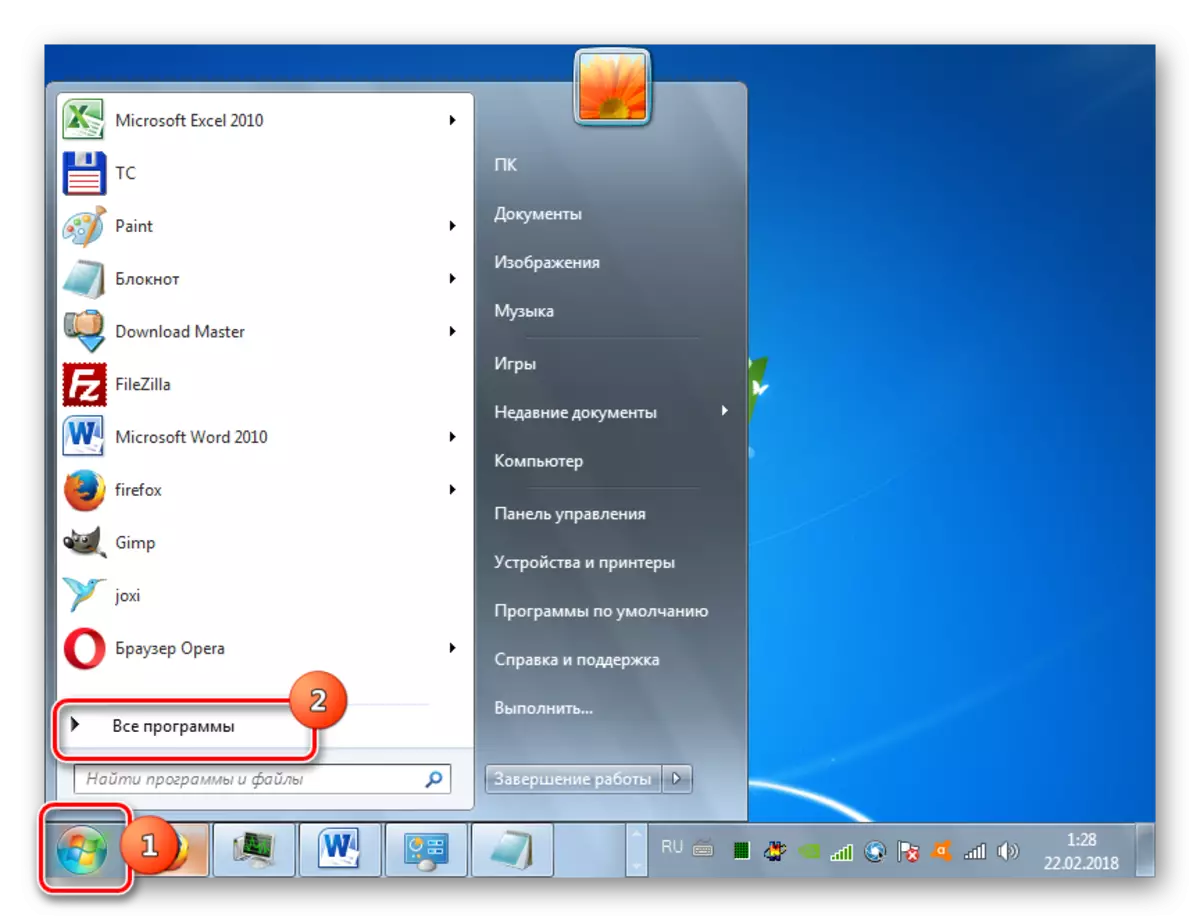
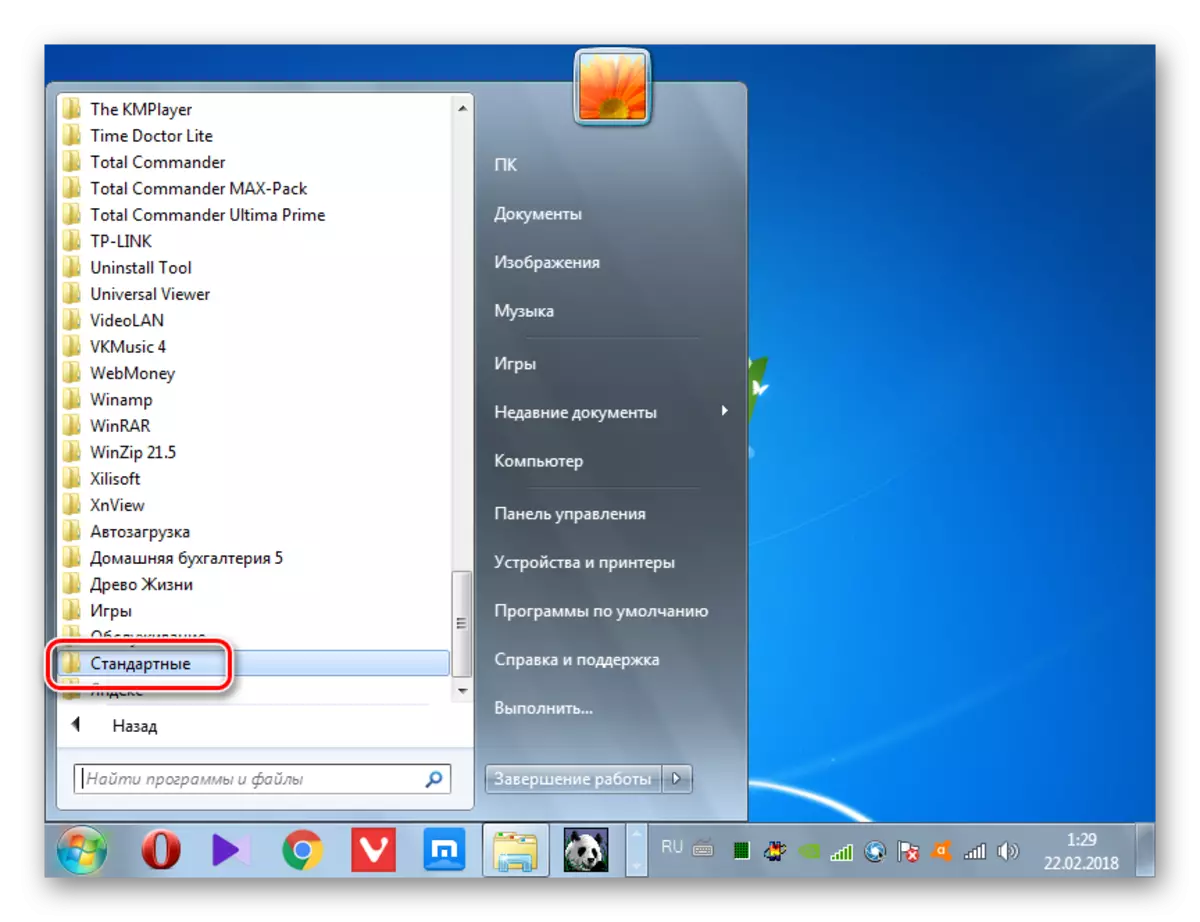
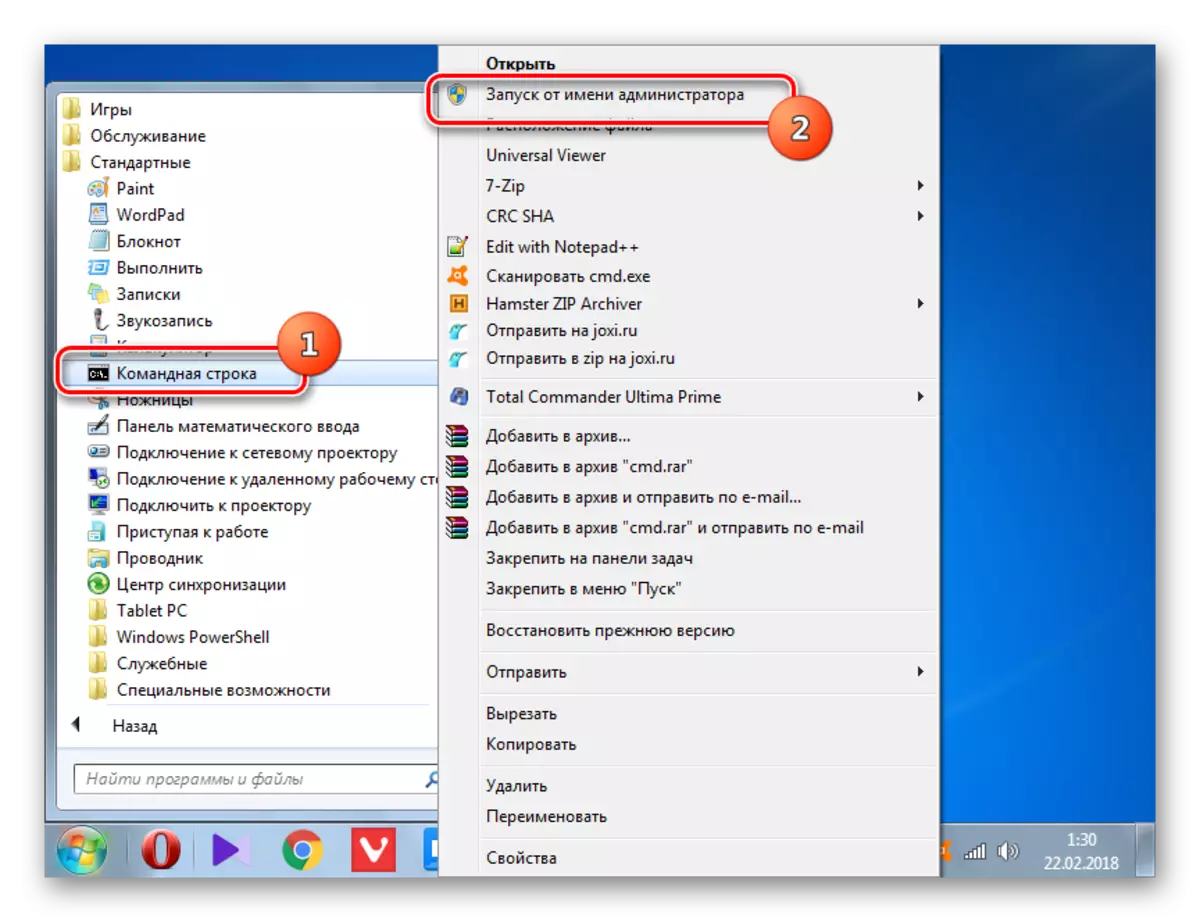
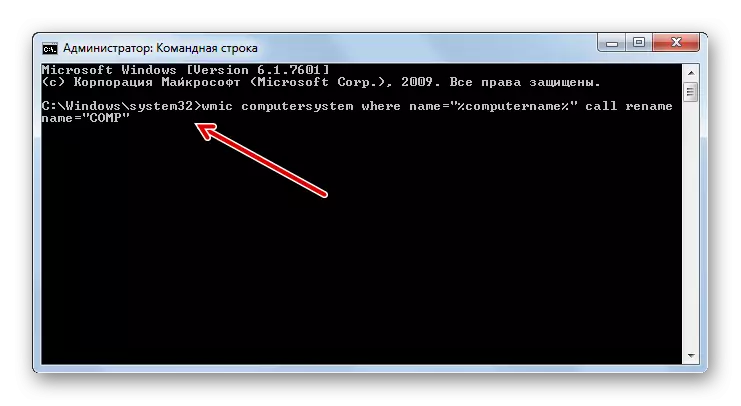
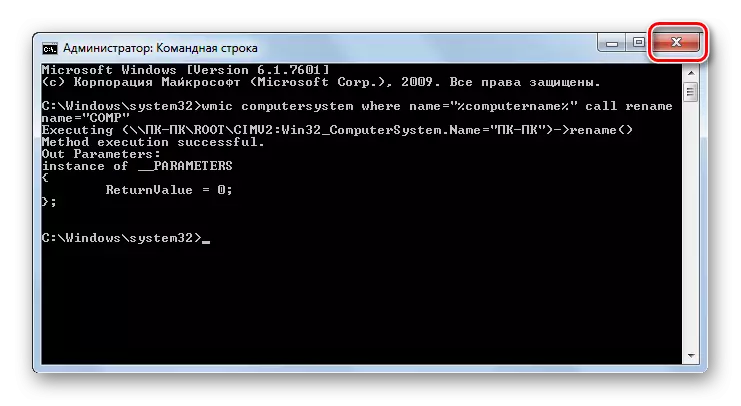
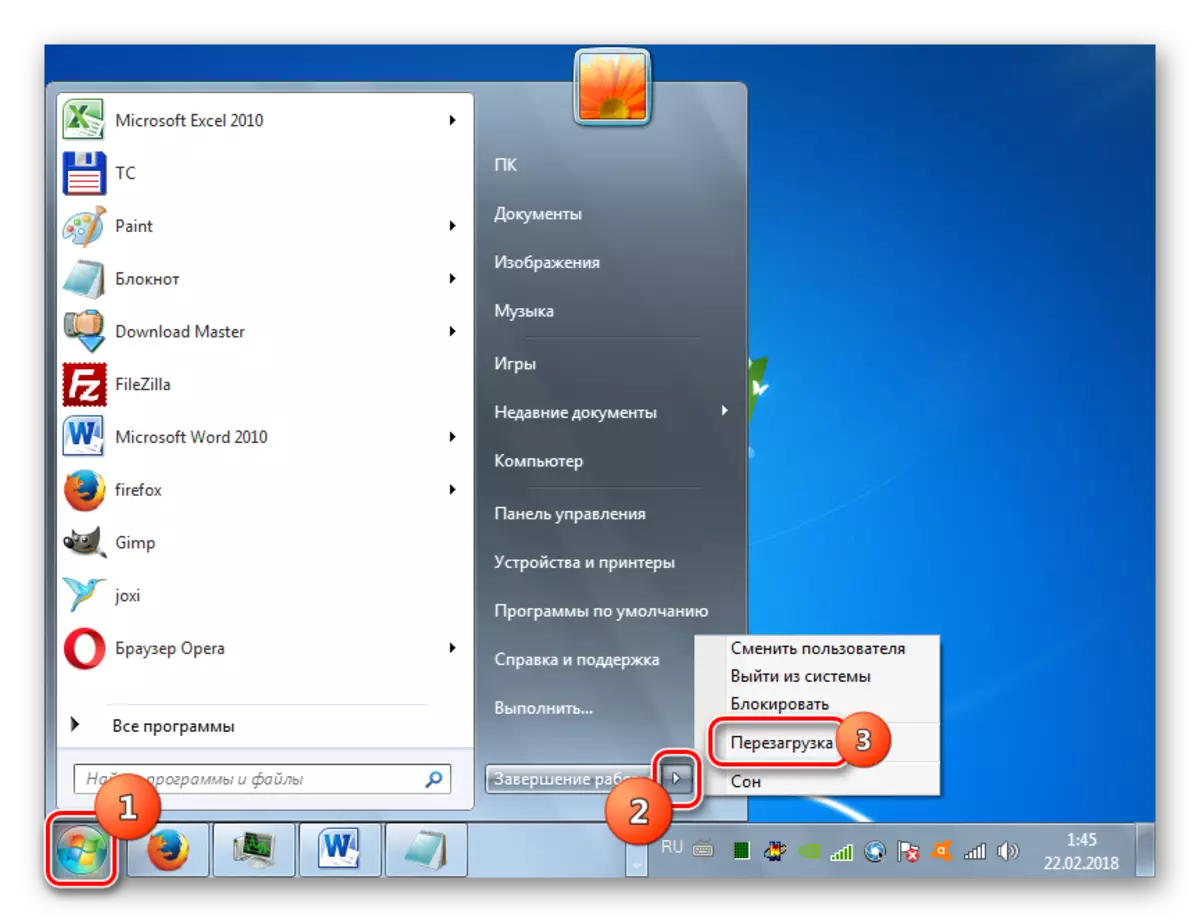
പാഠം: വിൻഡോസ് 7 ൽ "കമാൻഡ് ലൈൻ" തുറക്കുന്നു
ഞങ്ങൾ വ്യക്തമാക്കിയതുപോലെ, വിൻഡോസ് 7 ലെ കമ്പ്യൂട്ടറിന്റെ പേര് മാറ്റുന്നതിന്, നിങ്ങൾക്ക് പ്രവർത്തനത്തിനായി രണ്ട് ഓപ്ഷനുകൾ ചെയ്യാം: "സിസ്റ്റം പ്രോപ്പർട്ടികൾ" വിൻഡോയിലൂടെ "കമാൻഡ് ലൈൻ" ഇന്റർഫേസ് ഉപയോഗിച്ച് "കമാൻഡ് ലൈൻ" ഇന്റർഫേസ് ഉപയോഗിച്ച്. ഈ രീതികൾ പൂർണ്ണമായും തുല്യമാണ്, മാത്രമല്ല ഇത് ഉപയോഗിക്കാൻ കൂടുതൽ സൗകര്യപ്രദമാണ്. സിസ്റ്റം അഡ്മിനിസ്ട്രേറ്ററിനുവേണ്ടി എല്ലാ പ്രവർത്തനങ്ങളും നടത്തുക എന്നതാണ് പ്രധാന ആവശ്യകത. കൂടാതെ, ശരിയായ പേര് കംപൈൽ ചെയ്യുന്നതിനുള്ള നിയമങ്ങൾ നിങ്ങൾ മറക്കരുത്.
